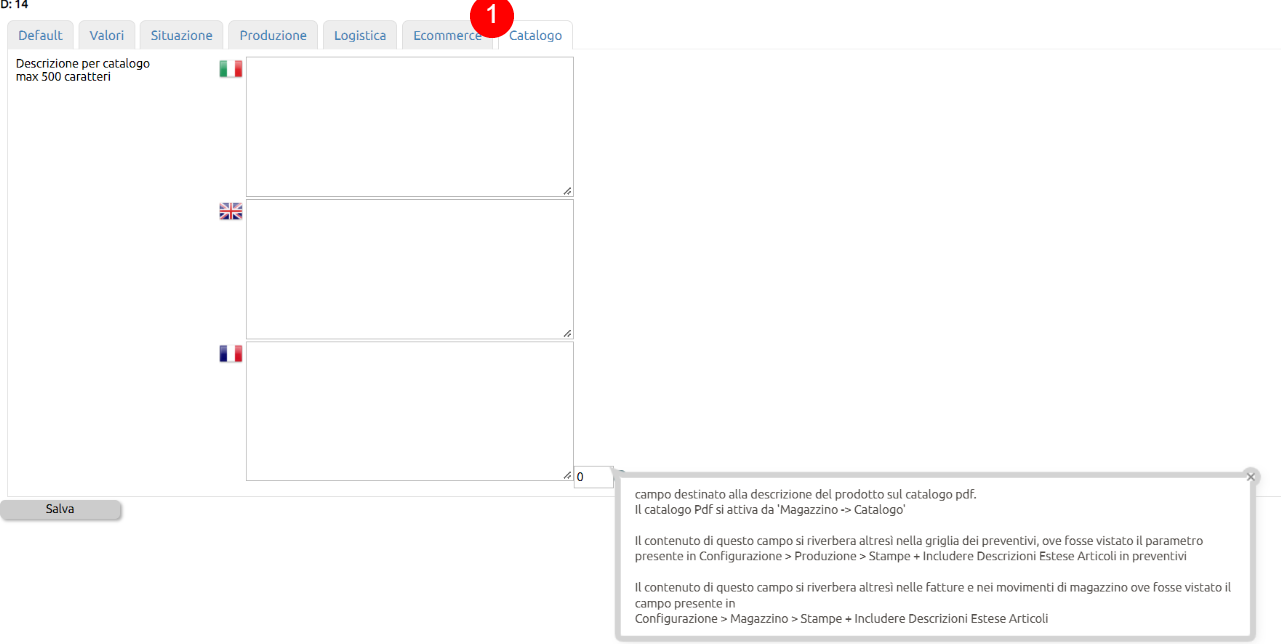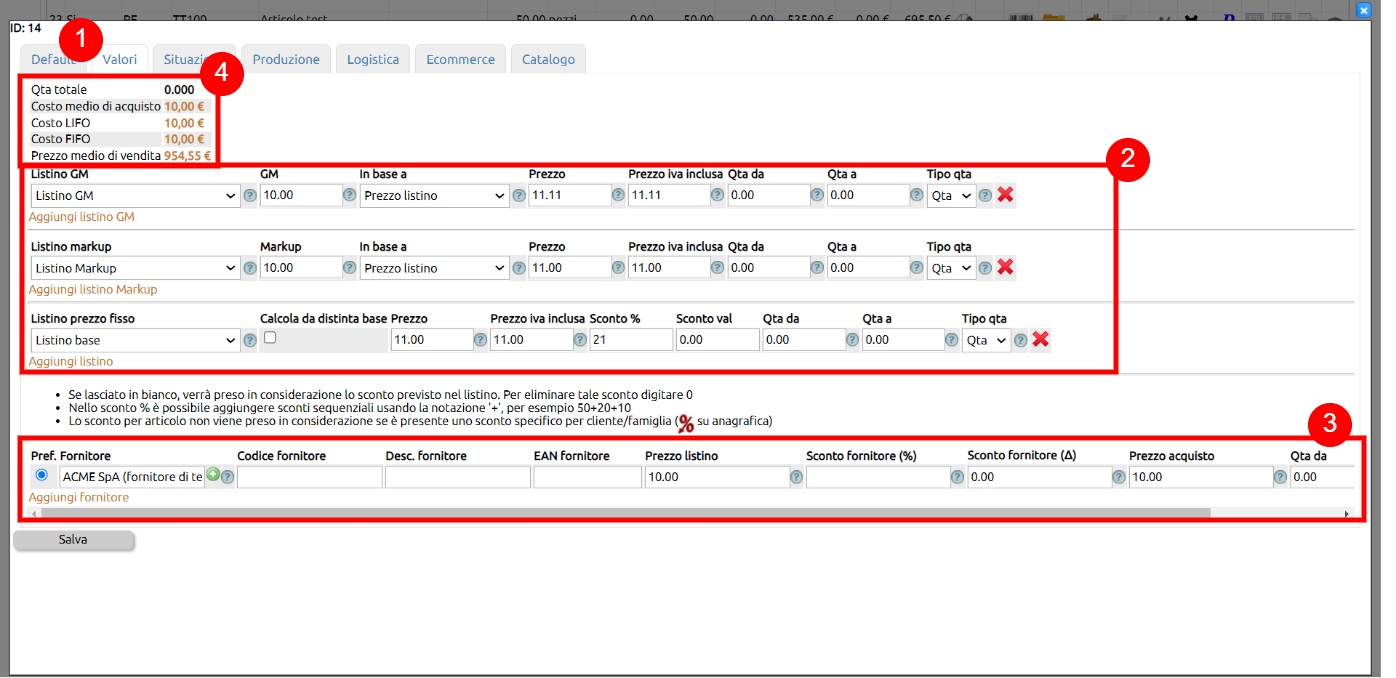Anagrafica articolo (tipo Servizi)
Per creare una anagrafica da zero, vai su Magazzino > Articoli (1), tasto Nuovo (2).
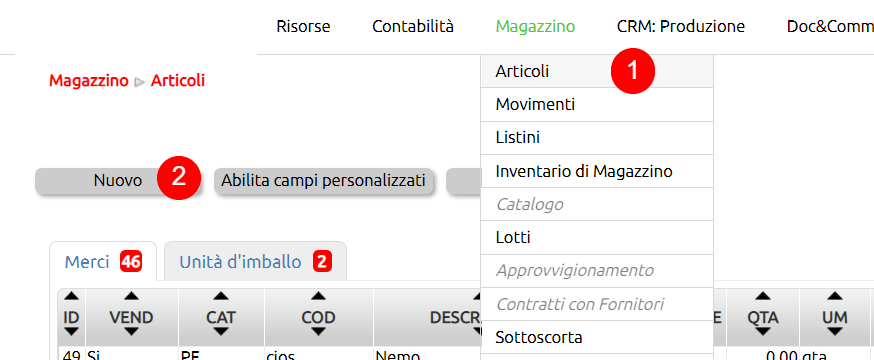
Tab Default
Nella tab Default (1) dell'anagrafica di un Articolo sono presenti i dati generali.
L'articolo può essere del Tipo (2) Merce, Servizio, Unità di imballo o Vuoto a rendere.
Se non usi le Unità di imballo o i Vuoti a rendere su Configurazione puoi disabilitare queste tipologie.
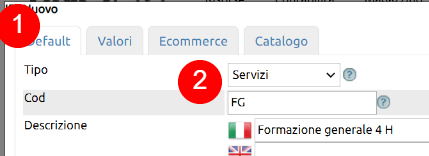
Il campo Codice (1) è obbligatorio ed è un campo importante perché usato, ad esempio, in tutte le operazioni di importazione dati che riguardano gli articoli e spesso è quello usato nella prima sincronizzazione dei dati del magazzino con altri gestionali (ad esempio, sistemi cassa, ecommerce).
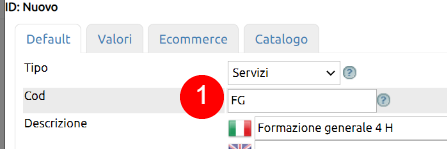
La Descrizione (1) è quella che sarà riportata, ad esempio, nei documenti, così come l'unità di misura (2).
È possibile attivare la possibilità di usare più lingue per le descrizioni in modo da redigere i documenti in lingue differenti.
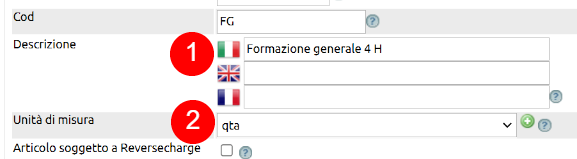
Se l'articolo rientra fra quelli previsti dall'art.17 del DRP 633/72 serve spuntare l'opzione Articolo soggetto a Reversecharge (1).
Per sapere come si configurano i valori dei campi Codice iva (2) Famiglia (3) puoi fare riferimento alle apposite faq.
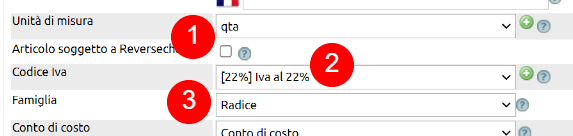
I campi legati ai conti di contabilità, ai centri di costo e ricavo e al centro di attività (1) sono da valorizzare solo quando è necessario creare a livello di articolo una regola di contabilizzazione specifica. Vedi la faq sulle prevalorizzazioni utili alla contabilità.
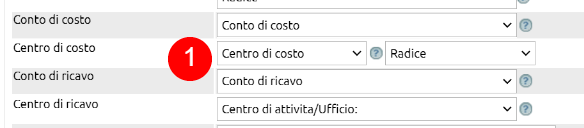
Il campo Note (1) serve per inserire delle annotazioni libere sull'articolo.
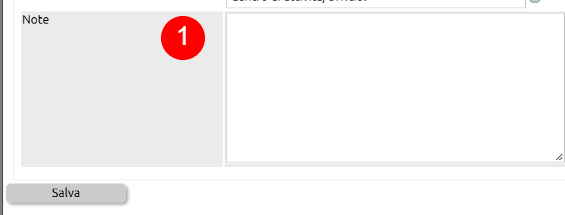
Tab Valori
Nella tab Valori (1) gestisci i valori
- dei prezzi unitari di vendita nei vari listini esistenti (2)
- dei costi unitari di acquisto presso i vari fornitori (3)
Innoova Erp calcola poi i valori di acquisto (costo medio, LiFo, FiFo) e il prezzo medio di vendita (4).
I listini a prezzo fisso sono quelli più usati. Prevedono l'imposizione del prezzo di vendita in modo slegato dal valore dell'articolo.
Per aggiungere il valore, Aggiungi il listino (1) e seleziona nel menù a tendina uno dei listini a prezzo fisso che avrai creato su Magazzino > Listini.
Imposta il prezzo (2) e il valore ivato è calcolato applicando l'aliquota presente nella tab Default.
Si può impostare uno sconto % o in valore che sostituisca il valore default previsto nel Listino. Se viene lasciato vuoto il campo dello sconto, verrà preso in considerazione quello del Listino: se si vuole eliminare lo sconto default servirà valorizzare anche con lo 0 il campo degli sconti.
E' possibile fare in modo che le condizioni di vendita siano legate ad un intervallo di quantità (4).
Infine, per i soli listini a prezzo fisso, è possibile che il prezzo di vendita sia calcolato sulla base dei prezzi di vendita degli articoli componenti l'eventuale distinta base dell'articolo.

I listini markup (1) e Gross margin (2) vengono aggiunti come quelli a prezzo fisso (selezionando poi nel menù a tendina quelli creati su Magazzino > Listini).
La percentuale (3) andrà ad essere applicata al valore indicato nel campo In base a (4). Se l'articolo ha distinta base avrai la possibilità di applicare la percentuale al costo della distinta base.

Tab Ecommerce
Si tratta di una tab (1) usabile solo quando è attivo il plugin ecommerce legato al funzionamento di alcune funzionalità come la webabb Orders, utile per la raccolta ordini da agenti e da clienti.
I campi sono tutti commentati, puoi prendere visione delle note ![]() per avere le informazioni sul loto comportamento.
per avere le informazioni sul loto comportamento.
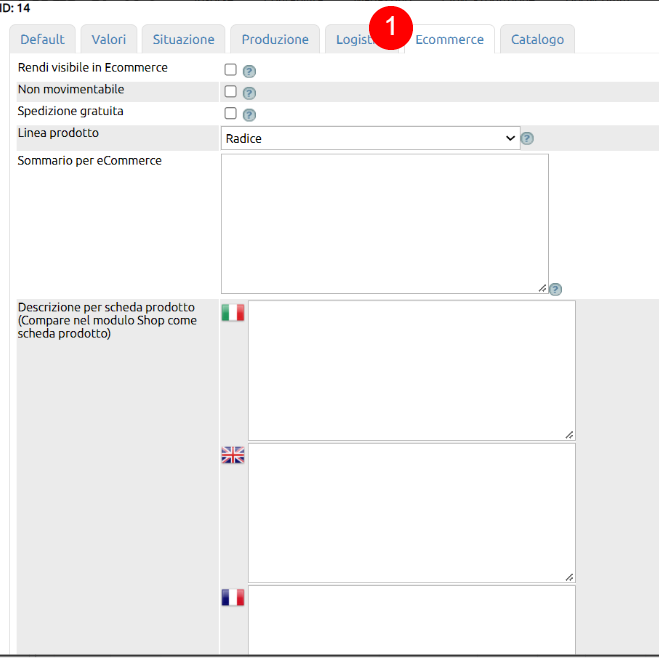
Tab Catalogo
Si tratta di una tab (1) legata prevalentemente al funzionamento del modulo Catalogo.
La possibilità di usare più lingue per le descrizioni è legata alle stesse configurazioni descritte per il campo Descrizione della tab Default.